FreshStart 是 Chrome 的一個擴充功能,它讓我們可以將目前的瀏覽狀態(也就是目前已開啟的分頁)儲存下來,等我們到另一個 Chrome 的時候再復原之前儲存的瀏覽狀態。
FreshStart 說穿了其實是利用 Chrome 內建的「書籤同步化」功能來實現「跨 Chrome」的瀏覽狀態管理員,方便使用者在不同的 Chrome 之間儲存/復原瀏覽狀態。不過,如果要當成本機的瀏覽狀態管理員來用的話其實也是可以的。
FreshStart 基本資料
- 套件網頁:請按我
- 套件版本:1.1
- 套件語言:英文
安裝 FreshStart
第一步、進入套件網頁之後,按下「安裝」▼
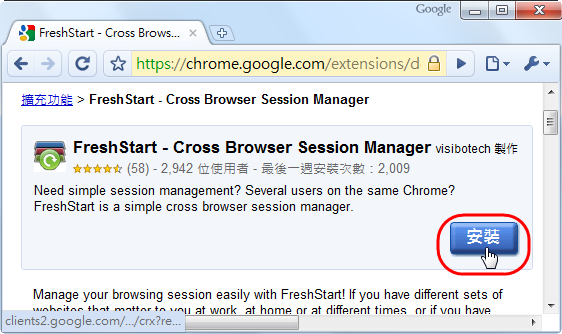
第二步、等跳出「確認安裝」對話框後,按下「安裝」鈕 ▼
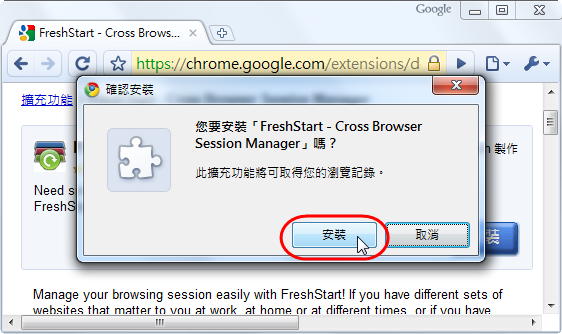
儲存瀏覽狀態
注意:在使用 FreshStart 儲存瀏覽狀態之前必須先啟用「書籤同步化」,關於如何啟用此功能,請參考本篇文章第二頁的說明。
按下工具列上的 FreshStart 按鈕,在「Save Session」下面的空白欄位裡輸入目前瀏覽狀態的識別名稱;下面的每一個核取方塊代表目前開啟的所有分頁,預設會全部勾選,如果有不想存入瀏覽狀態的分頁則可以取消勾選。最後再按下「save」儲存瀏覽狀態 ▼
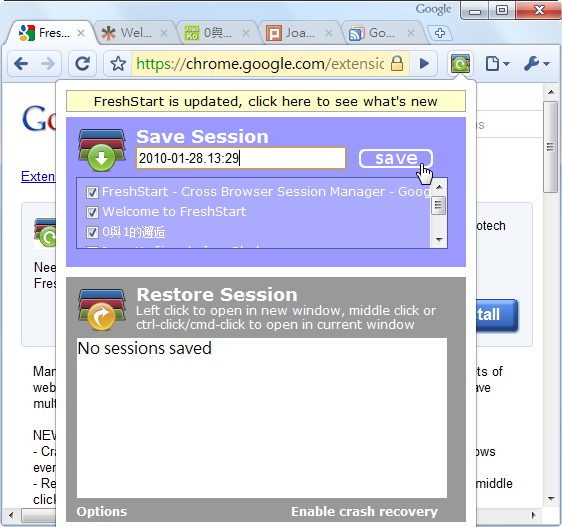
復原瀏覽狀態
到了別台電腦使用 Chrome 的時候,只要裝有 FreshStart,並且也啟用了「書籤同步」功能的話,那麼我們就可以從之前儲存的瀏覽狀態復原當時正在瀏覽的分頁了。在「Restore Session」裡選擇並復原一個之前儲存的瀏覽狀態 ▼
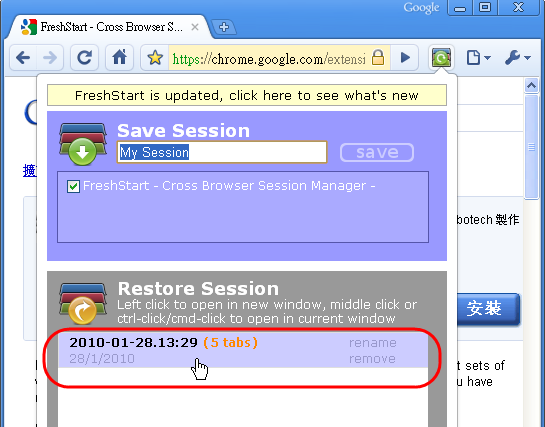
每 5 分鐘自動儲存目前的瀏覽狀態
FreshStart 還有另一項功能,那就是每 5 分鐘自動儲存目前的瀏覽狀態,如果 Chrome 不幸當掉的時候,還有復原分頁的機會。
第一步、要啟用這項功能的話,在 FreshStart 的按鈕上按下右鍵,點選「選項」▼
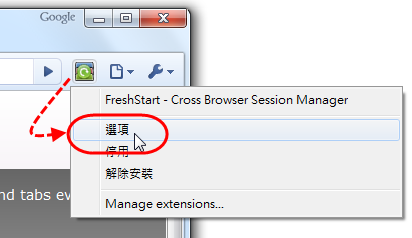
第二步、勾選「Enable Crash Recovery」後再按下「Save」就能儲存設定了 ▼
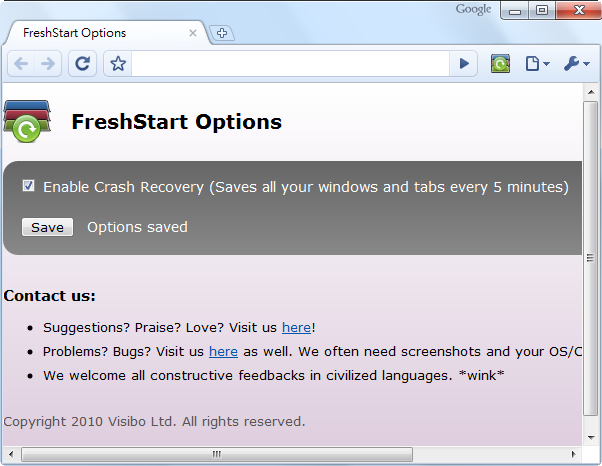
其實,Chrome 本身的復原機制就很好用了 ▼
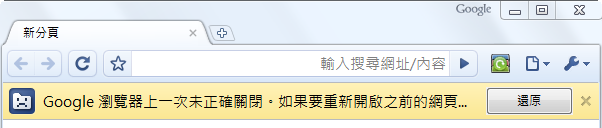
請按「第2頁」繼續閱讀 ▼
如何啟用 Chrome 的書籤同步功能?
第一步、按下「板手」選單,點選「同步化我的書籤...」
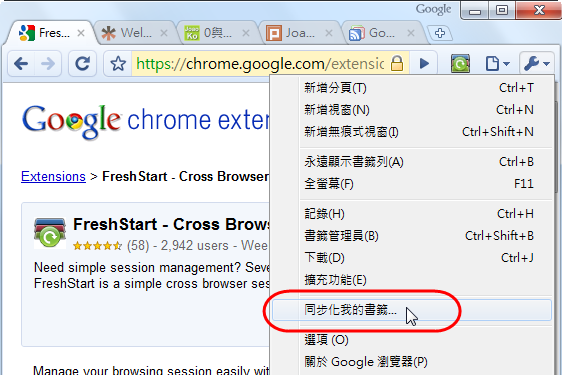
第二步、輸入 Google 帳戶的名稱以及密碼,然後按下「登入」▼
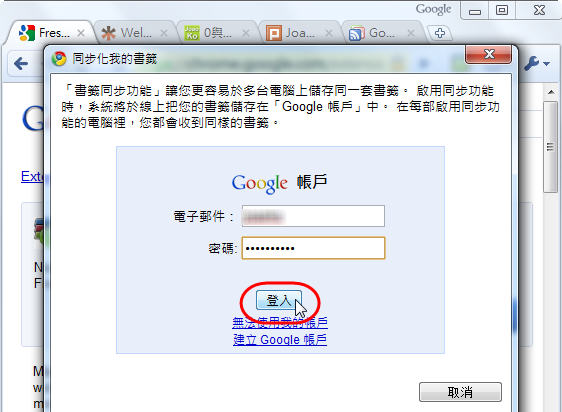
第三步、按下「合併與同步化」▼
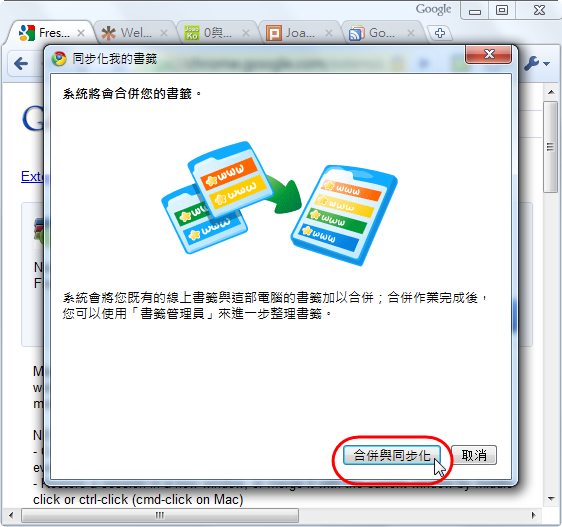
第四步、接下來 Chrome 就會將本機的書籤同步到 Google 文件裡,如果 Google 文件裡已經有從其它地方同步過來的書籤,那麼 Chrome 會自動合併這兩份書籤。同步成功後按下「確定」即可結束書籤同步化 ▼
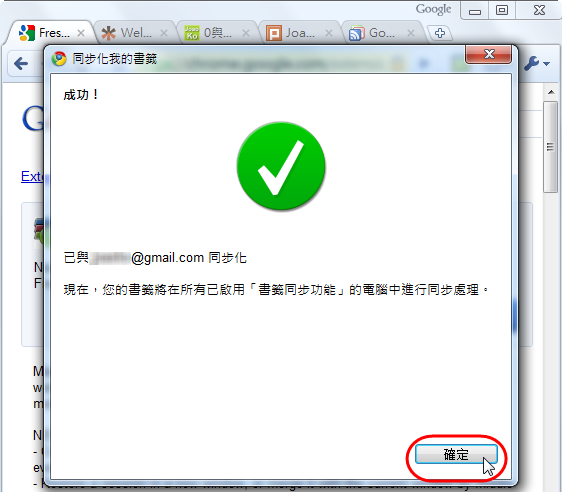
本文章轉錄自 : http://blog.joaoko.net/archives/2554
沒有留言:
張貼留言